Windows7系统声音服务未启动怎么办 如何解决Windows7声音服务未打开的问题
更新时间:2023-04-25 12:56:12作者:yang
Windows7系统声音服务未启动怎么办,Windows7系统声音服务未启动问题,是一件比较常见的情况。当我们在使用电脑时,发现电脑没有声音,就需要检查电脑的声音服务是否启动。如果声音服务没有启动,那么在播放音乐或视频时就不会有声音输出。那么该如何解决呢?下面笔者为大家提供几个解决方法。
解决方法:
1、按住键盘的“Win+R”快捷组合键,打开“运行”对话命令窗口。
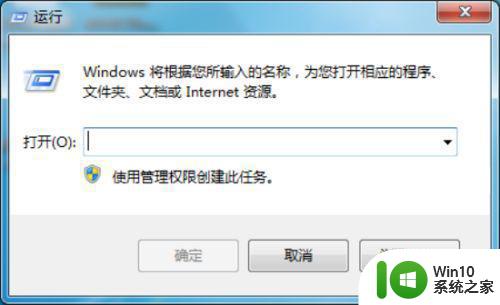
2、在“运行”命令对话窗口中的“打开”输入框中,输入“services.msc”命令,然后再点击“确定”按钮。
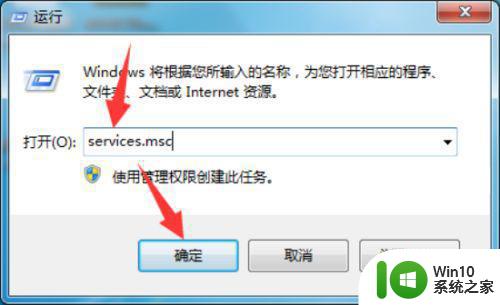
3、点击确定按钮后,这个时候会打开计算机系统的“服务”对话窗口。

4、在服务对话窗口的右侧窗口,找到“Windows Audio”选项。并用鼠标左键双击打开其属性对话窗口。
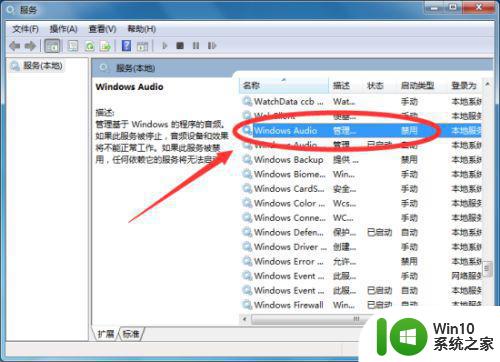
5、在打开的“Windows Audio的属性”对话窗口中,在启动类型选项中选择“自动”选项,在点击“应用”按钮。
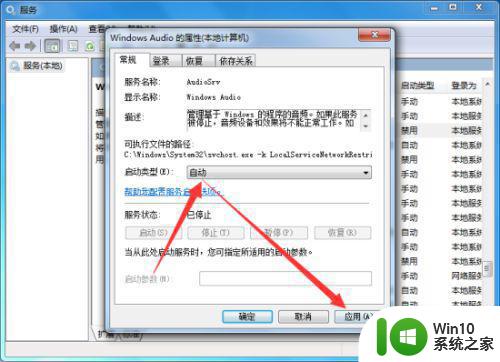
6、这个时候再依次点击“启动-->确定”按钮。最后关闭服务对话窗口并重新启动计算机即可。
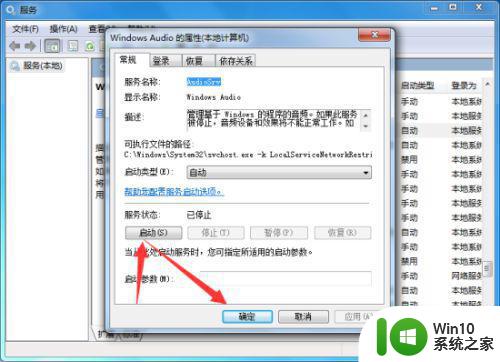
如果在使用Windows7系统时遇到声音服务未启动的情况,可以通过重启计算机、检查驱动程序以及启动Windows音频服务等方法来解决。希望这篇文章能够给您带来帮助。
Windows7系统声音服务未启动怎么办 如何解决Windows7声音服务未打开的问题相关教程
- win7系统中stisvc服务未启动导致扫描仪无法工作怎么办 如何在win7系统中手动开启stisvc服务以解决扫描仪问题
- win7音频服务未运行无法启动怎么解决 win7音频服务未运行如何启动
- win7系统的电脑诊断策略服务未运行怎么解决 Win7系统电脑诊断策略服务未运行怎么开启
- windows7系统怎么打开telnet服务 - Windows7如何启用telnet功能
- windows7系统服务项如何删除 Windows7系统服务项禁用方法
- windows7安全服务中心启动不了的解决方法 windows7安全服务中心无法启动怎么办
- windows7系统开机声音如何修改 windows7开机声音怎么设置
- win7网卡策略服务未启动怎么办 win7诊断网卡策略服务未启动解决方法
- window7未能连接到一个windows的服务怎么修复 Windows7连接windows服务失败如何解决
- windows7打印服务无法启动如何处理 win7打印机服务无法启动解决方法
- win7策略服务未运行怎么办 win7诊断服务未运行怎么办
- windows7启动声音关闭设置方法 Windows7开机声音关闭方法
- window7电脑开机stop:c000021a{fata systemerror}蓝屏修复方法 Windows7电脑开机蓝屏stop c000021a错误修复方法
- win7访问共享文件夹记不住凭据如何解决 Windows 7 记住网络共享文件夹凭据设置方法
- win7重启提示Press Ctrl+Alt+Del to restart怎么办 Win7重启提示按下Ctrl Alt Del无法进入系统怎么办
- 笔记本win7无线适配器或访问点有问题解决方法 笔记本win7无线适配器无法连接网络解决方法
win7系统教程推荐
- 1 win7访问共享文件夹记不住凭据如何解决 Windows 7 记住网络共享文件夹凭据设置方法
- 2 笔记本win7无线适配器或访问点有问题解决方法 笔记本win7无线适配器无法连接网络解决方法
- 3 win7系统怎么取消开机密码?win7开机密码怎么取消 win7系统如何取消开机密码
- 4 win7 32位系统快速清理开始菜单中的程序使用记录的方法 如何清理win7 32位系统开始菜单中的程序使用记录
- 5 win7自动修复无法修复你的电脑的具体处理方法 win7自动修复无法修复的原因和解决方法
- 6 电脑显示屏不亮但是主机已开机win7如何修复 电脑显示屏黑屏但主机已开机怎么办win7
- 7 win7系统新建卷提示无法在此分配空间中创建新建卷如何修复 win7系统新建卷无法分配空间如何解决
- 8 一个意外的错误使你无法复制该文件win7的解决方案 win7文件复制失败怎么办
- 9 win7系统连接蓝牙耳机没声音怎么修复 win7系统连接蓝牙耳机无声音问题解决方法
- 10 win7系统键盘wasd和方向键调换了怎么办 win7系统键盘wasd和方向键调换后无法恢复
win7系统推荐
- 1 风林火山ghost win7 64位标准精简版v2023.12
- 2 电脑公司ghost win7 64位纯净免激活版v2023.12
- 3 电脑公司ghost win7 sp1 32位中文旗舰版下载v2023.12
- 4 电脑公司ghost windows7 sp1 64位官方专业版下载v2023.12
- 5 电脑公司win7免激活旗舰版64位v2023.12
- 6 系统之家ghost win7 32位稳定精简版v2023.12
- 7 技术员联盟ghost win7 sp1 64位纯净专业版v2023.12
- 8 绿茶ghost win7 64位快速完整版v2023.12
- 9 番茄花园ghost win7 sp1 32位旗舰装机版v2023.12
- 10 萝卜家园ghost win7 64位精简最终版v2023.12